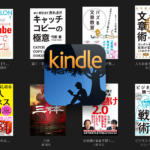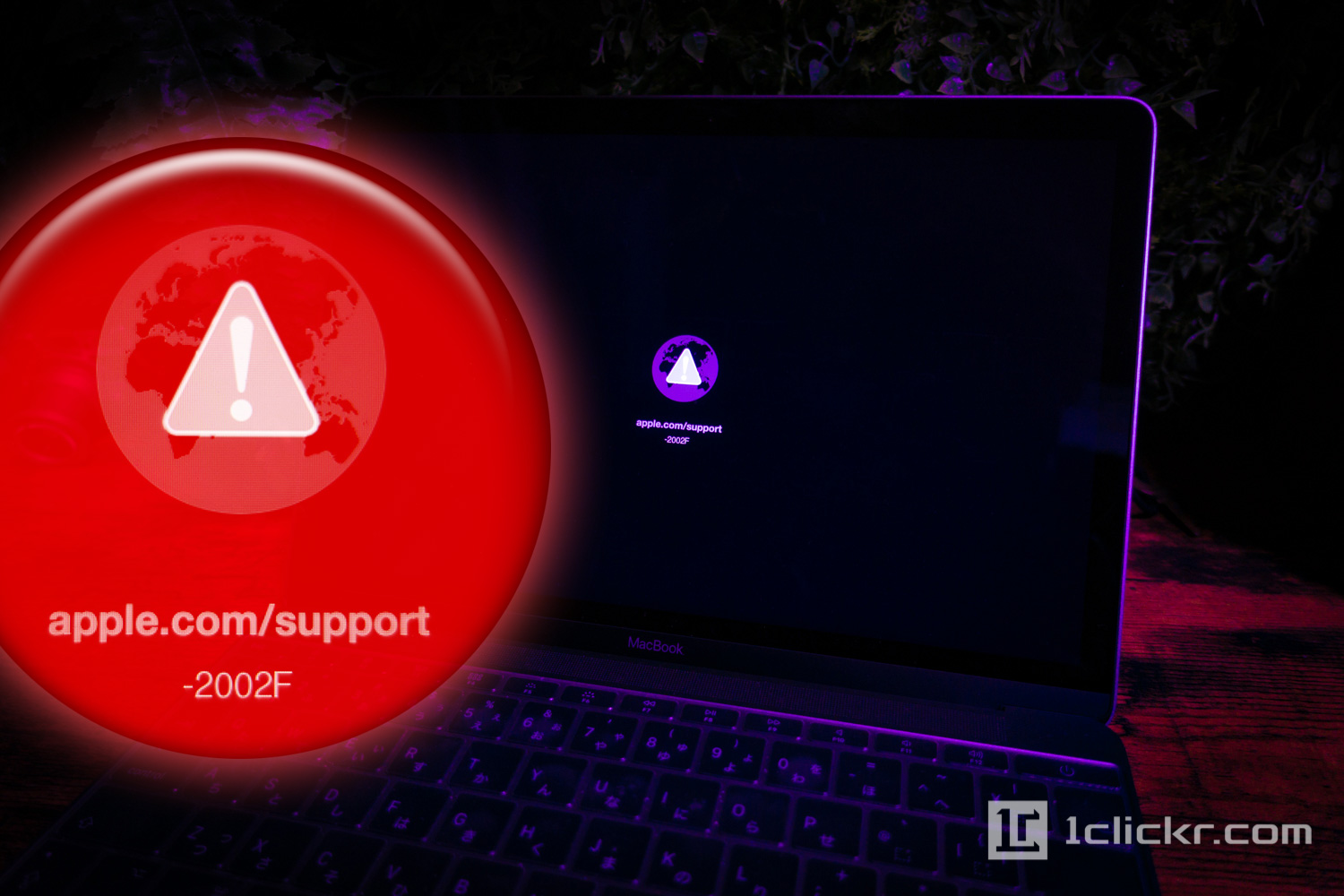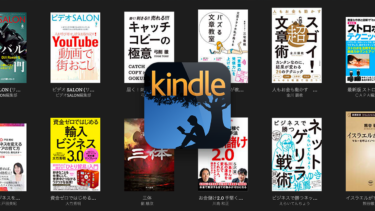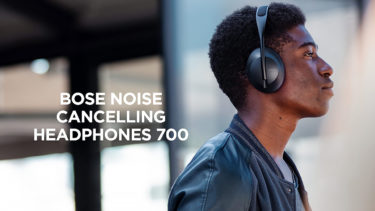Warning: Undefined variable $class in /home/oneclickr/1clickr.com/public_html/wp-content/themes/the-thor/inc/shortcode/catlist.php on line 22
Warning: Undefined variable $class in /home/oneclickr/1clickr.com/public_html/wp-content/themes/the-thor/inc/shortcode/catlist.php on line 22
Warning: Undefined variable $class in /home/oneclickr/1clickr.com/public_html/wp-content/themes/the-thor/inc/shortcode/catlist.php on line 22
Warning: Undefined variable $class in /home/oneclickr/1clickr.com/public_html/wp-content/themes/the-thor/inc/shortcode/catlist.php on line 22
Warning: Undefined variable $class in /home/oneclickr/1clickr.com/public_html/wp-content/themes/the-thor/inc/shortcode/catlist.php on line 22
Wi-Fiつながりますか? 私は自宅の一部が長年つながりにくいです。
横に細長いマンションに住んでいます。そして備え付けのLAN端子はリビングの隅。もっともネットを使う仕事部屋はその対角線上の端にあります。こんな感じです。
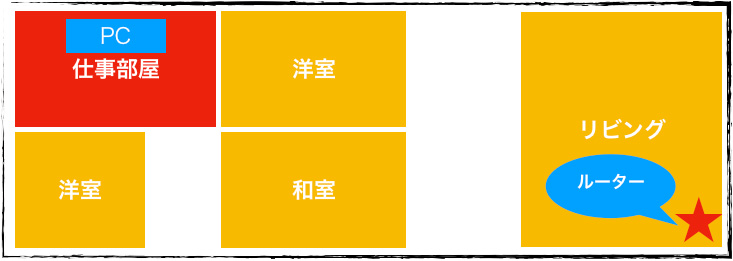
とにかく仕事部屋のWi-Fi電波が不安定で、日によっては断線しまくりもざらで、最近ではMacBookをリビングで使う日々が続いておりました。
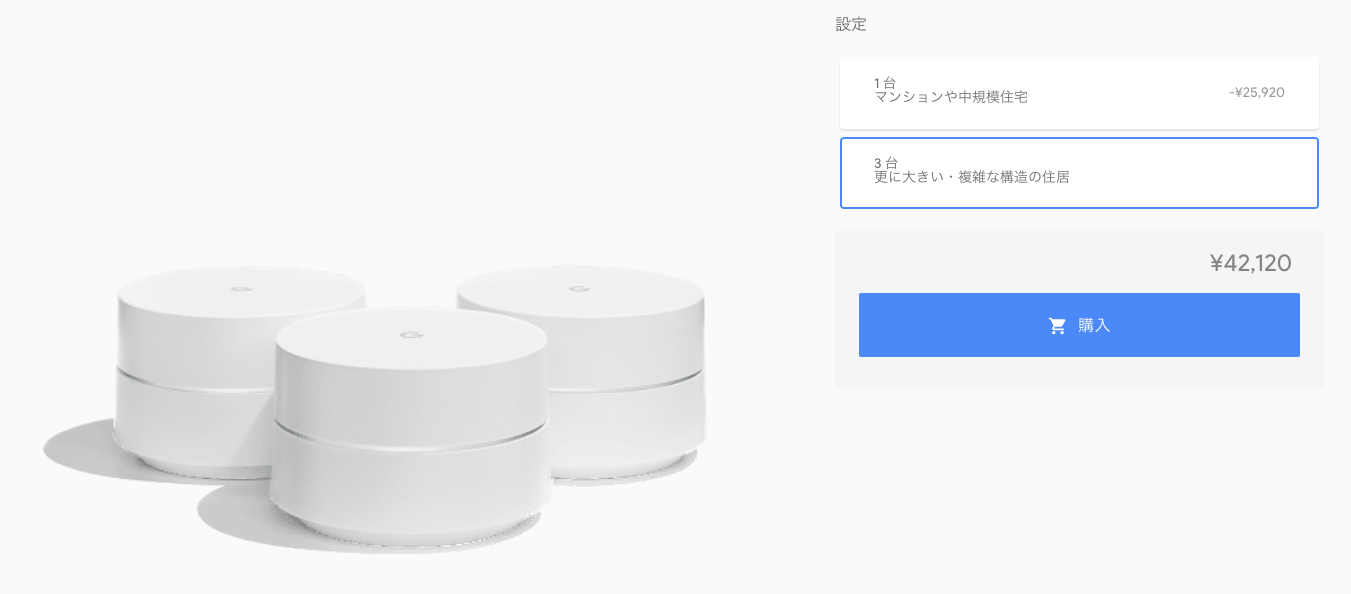
Google Wi-Fi でメッシュネットワークというものを知り、なるほど理にかなっていて我が家の電波環境が改善されそうだと思いつつ、うちの広さだと3台必要っぽかったので、意を決して購入しようとしたら4万円オーバーの価格に躊躇してしまいました。
TP-Link Deco M5を買った

そこでいろいろとメッシュWi-Fi機器を探していたら安いのがありました。メーカーはTP-Linkです。今もTP-Linkのルーターを仕事部屋以外では快適に使用していたので、これを購入してみました。120㎡オーバーの鉄筋コンクリートマンションのWi-Fi環境がどう変わるのか?試してみます。
TP-Link Deco M5のパッケージ内容

開けるとこんな感じ。Google Wi-fiには負けますが、こちらもおしゃれでリビングなどにも溶け込みやすいデザインです。

3台のルーターを取り出すと3台分の電源アダプターとLANケーブル、取扱説明書。
電源はUSB-C

ルーターには珍しく、電源はUSB type Cです。これはこれで、今どきはこちらのタイプのほうが市販品も流用しやすいのでいいなと思います。
TP-Link Deco M5の本体


円盤状のデザイン。軽いです。ツヤ感のあるホワイトボディは置いても壁に掛けても良さそうです。

手のひらより少し大きいくらいのサイズ。円の中心にLEDランプがあり、電源状態や作動状態を色で知らせてくれます。
TP-Link Deco M5のポート

親機、子機の区別はなく、3台全て同じです。LAN/WAN ギガビット イーサネットポート×2。電源用のUSB-C x 1。底面にリセット用ボタン。
内蔵アンテナは4つ入っています。
TP-Link Deco M5を接続する


接続に関して、3台のWi-Fiルーターをつなげるという、Wi-Fi苦手な私からすると身の毛もよだつほど難しそうな作業のイメージでしたが、本当に驚くほど簡単。
専用アプリをダウンロードして、アプリの指示どおりに進めれば恐ろしく簡単にメッシュネットワークが構築できてしまいます。
Decoを壁掛けにする専用ブラケット

Deco M5と同時購入した壁掛け用アイテム。簡単にDecoを壁掛けにできます。

ツメで引っ掛けて裏面の突起にはめれば完成。

ネジなども付属していますが、Deco自体軽いので市販の粘着フックなどでも問題なく掛けられます。
専用アプリをダウンロードしてDecoを接続
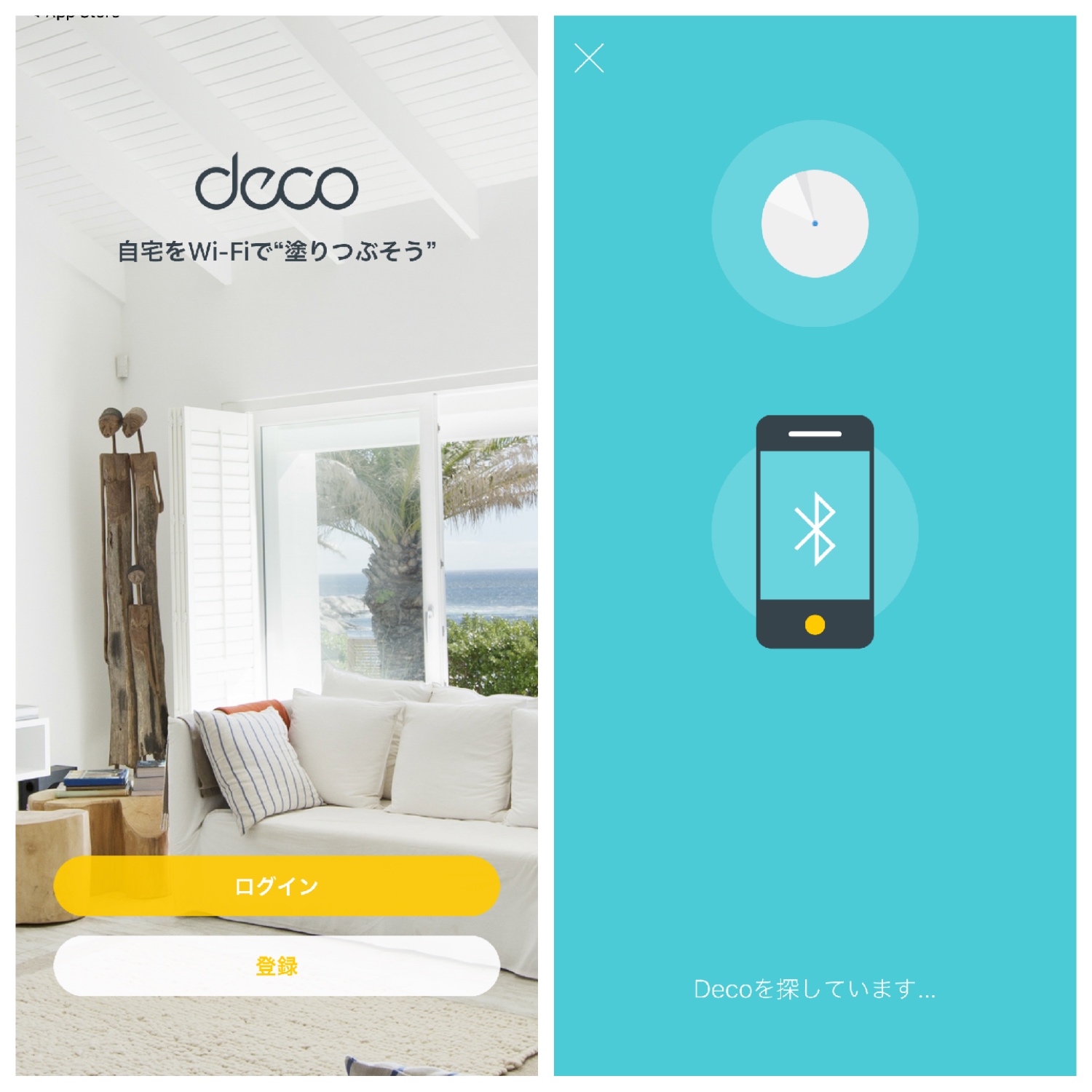

アプリがとても良くできていてわかりやすいので、指示どおりに進めれば問題なく完了します。
指示に沿って、台数分の設定を進めます。Deco M5は10台まで増やすことが可能なので、電波状況に合わせてメッシュネットワークを作れるのが便利ですね。
逆に言うと、アプリがないと設定ができません。「Bluetooth」でDecoとスマホが通信しますのでDecoの使用にはBluetooth対応のスマートフォンが必要ということですね。
アプリでWi-Fi状況が分かる
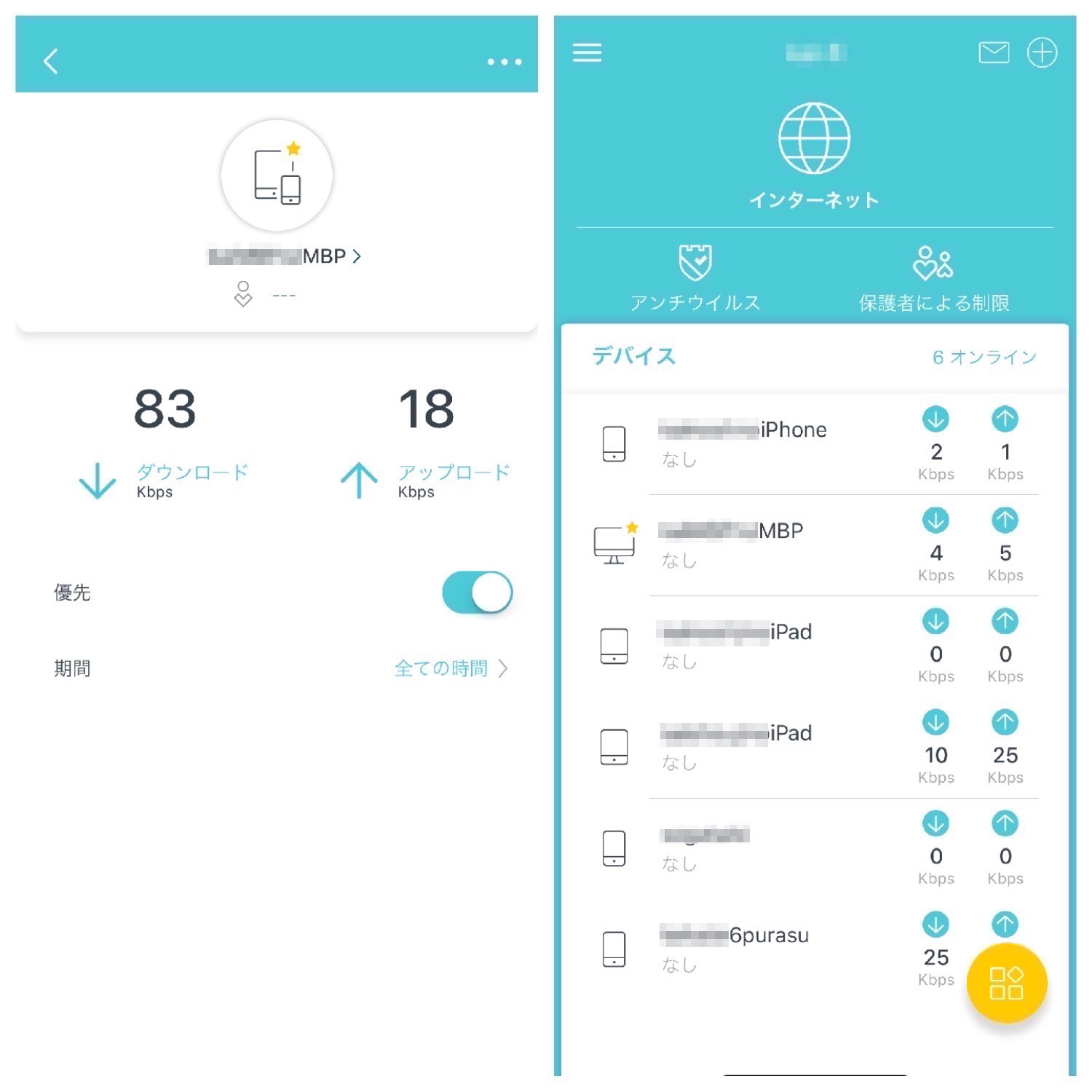
Decoアプリで、接続中の端末の確認や管理ができます。優先する端末もアプリで設定可能。子供の端末からの接続可能時間やコンテンツコントロールなども設定可能です。
これが結構楽しいんです。新たな端末が接続されると通知されます。一覧には端末名が表示されるので、最近息子の友だちの名前(端末名に名前が入ってる場合)が覚えられるという効果も得ています。
Deco M5には100台までの端末を接続可能です。
我が家のDeco配置図
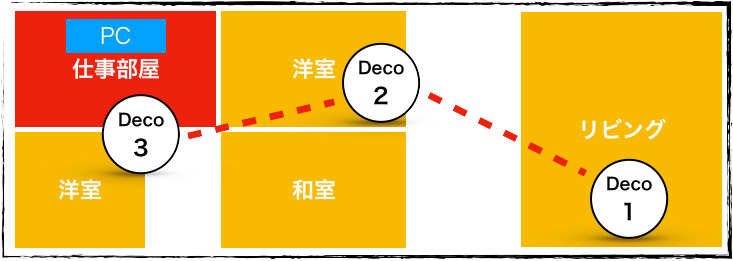
こんな感じでそれぞれ設置しました。我が家だと2と3の壁構造が複雑なので、接続が少し不安定でした。4台がベストなんだろうと思います。あと1台増やそうかな。
まとめ Deco M5で電波は改善されたのか?

3台で構築した我が家のメッシュWi-Fiですが、劇的に改善されました。正直、どれくらい改善されるのが不安でしたがもっと早く買えば良かったと思っています。
仕事部屋では特に、電波すら届かない日があったのが常時安定して届くようになりました。
仕事部屋のとなりに子ども部屋があり、毎日友だちが遊びにきていて、スマホゲームが繋がらないという苦情もなくなりました。
メッシュWi-Fiは詳しい解説などを見ると、速度にロスがあるなど散見しましたが素人の私には全く気づきません。快適そのものです。ただしアプリでの設定が必須なので、スマートフォンが必要な点は要注意です。
Wi-Fi電波が届かず、悩んでいる人には大きな解決策だと思います。Google Wi-Fiを検討している人にも、Deco M5は性能も大差なく価格はGoogle Wi-Fi 3台で42,000円に対してDecoは25,000円程度です。メーカーもTP-Linkは中国ながら世界シェアナンバーワンの信頼あるWi-Fiブランドなので安心できます。
旅行や出張時の荷物を少しでも減らしたい。永遠のテーマでもありますが、悩ましいのが電源アダプター問題。 たいていホテルにあるコンセントは数が足りないので、なにかしら持っていくのですが、CIOのUSB PD3.0対応電源タップを買ってから、荷物がかなりス […]
Insta360 GOが届きました。ようやく開封してテスト撮影してきましたので、レビューします。購入に至るまでの記事も書きました。 アクティベーション方法や、専用アプリの使い方まで。 うちの末っ子猫を撮ったら結構面白い動画ができました。この動画で編集 […]
Kindle、今さらながら本当に便利だとつくづく思います。 特に「Kindle Unlimited 読み放題」は最高。好きな端末で好きな時に、続きから読める。 最近動画の勉強しているんですが、ハウツー本は精神的に敷居が高いので、まずは専門雑誌を楽しみ […]
MacBook Proユーザーにとって夢のような充電器がIndiegogoに降臨していますよ! MacBookやAirユーザーなら、最近流行の新技術「窒化ガリウム(GaN)」のちっちゃくて薄い充電器の恩恵にあずかれるんですが、MacBo […]
Fire TV Cube(第1世代)はアメリカのみの発売でしたが、今回のFire TV Cube(第2世代)はさらなる進化とともに、ついに国内でも発売されます。 日本で発売されていたFire TVは、2種類のStickタイプのものだけでしたが、今回C […]